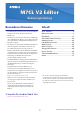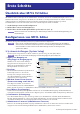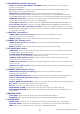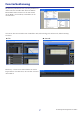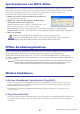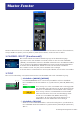User Manual
Bedienungsanleitung M7CL V2 Editor
9
Im Master-Fenster können Sie zum M7CL synchronisieren, Szenen laden und das Overview-Fenster (Übersichtsfenster)
anzeigen. Wählen Sie [Master] aus dem [Windows]-Menü (Fenster-Menü), um dieses Fenster zu öffnen.
❏ CHANNEL SELECT (Kanalauswahl)
Hier werden Nummer und Name des Kanals angezeigt, auf den Ihre Bedienvorgänge
angewendet werden. Um den Kanal zu wechseln, können Sie entweder auf die Schaltfläche
[SELECT] (Auswahl) klicken und aus der daraufhin erscheinenden Liste einen Kanal auswählen,
oder Sie können auf die Kanalauswahlschaltflächen in Form von Links-/Rechtspfeilen klicken.
Sie können auch das Kanalnamen-Textfeld verwenden, um den Namen zu bearbeiten.
Diese Funktion ist mit den [SEL]-Tasten am M7CL selbst verknüpft.
Sie können mit der rechten Maustaste auf das Symbol klicken, um ein anderes auszuwählen.
❏ SYNC
Hier wird der Verbindungs- und Synchronisationsstatus zwischen M7CL Editor und dem M7CL angezeigt.
A Schaltfläche [ONLINE]/[OFFLINE]
Der ONLINE/OFFLINE-Status wechselt mit jedem Klicken auf diese Schaltfläche.
Diese Schaltfläche hat dieselbe Funktion wie [Synchronization]-Menü ➔ [Offline Edit].
(➥ S. 8)
Diese Anzeige ist zu sehen, wenn M7CL Editor ordnungsgemäß
mit dem M7CL selbst verbunden ist. In diesem Zustand sind die
Parameter von M7LC Editor und dem M7CL selbst verknüpft.
Diese Anzeige erscheint, wenn M7CL Editor und das M7CL
selbst nicht verbunden sind, wenn ein Verbindungsproblem
besteht oder wenn Offline Edit (Offline-Bearbeitung)
ausgewählt ist. In diesem Zustand sind die Parameter von
M7CL Editor und dem M7CL selbst nicht verknüpft.
B Schaltfläche [RE-SYNC]
Wenn Sie auf diese Schaltfläche klicken, erscheint das Dialogfenster „Synchronization“.
Diese Schaltfläche hat dieselbe Funktion wie [Synchronization]-Menü ➔ [Re-Synchronize].
(➥ S. 8)
Master-Fenster
1 2